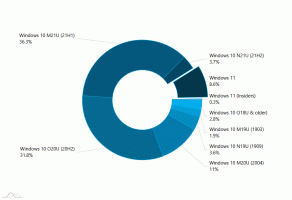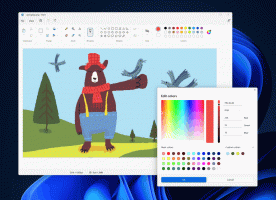Installer ou désinstaller Windows PowerShell ISE dans Windows 10
Comment installer ou désinstaller Windows PowerShell ISE dans Windows 10
À partir de Windows 10 build 19037, l'application PowerShell ISE est désormais une fonctionnalité d'options installée par défaut (fonctionnalité à la demande). Cela signifie qu'il est maintenant répertorié dans les fonctionnalités facultatives, vous pourrez l'installer ou le désinstaller facilement.
Publicité
PowerShell est une forme avancée d'invite de commande. Il est étendu avec un vaste ensemble d'applets de commande prêtes à l'emploi et offre la possibilité d'utiliser .NET Framework/C# dans divers scénarios.

PowerShell a été initialement publié en novembre 2006 pour Windows XP SP2, Windows Server 2003 SP1 et Windows Vista. De nos jours, c'est un produit open source différent. PowerShell 5.1 a introduit les éditions de l'application. Microsoft a annoncé pour la première fois l'édition PowerShell Core le 18 août 2016, ainsi que sa décision de
produit multiplateforme, indépendant de Windows, gratuit et open source. Il a été publié le 10 janvier 2018 pour les utilisateurs de Windows, macOS et Linux. Maintenant, il a son propre cycle de vie de support.Qu'est-ce que Windows PowerShell ISE

Windows inclut un outil d'interface graphique, PowerShell ISE, qui permet d'éditer et de déboguer des scripts de manière utile. Dans Windows PowerShell ISE, vous pouvez exécuter des commandes et écrire, tester et déboguer des scripts dans une seule interface utilisateur graphique Windows avec édition multiligne, complétion de tabulation, coloration de la syntaxe, exécution sélective, aide contextuelle et prise en charge des langues de droite à gauche. Vous pouvez utiliser des éléments de menu et des raccourcis clavier pour effectuer la plupart des tâches que vous effectueriez dans la console Windows PowerShell. Par exemple, lorsque vous déboguez un script dans Windows PowerShell ISE, pour définir un point d'arrêt de ligne dans un script, cliquez avec le bouton droit sur la ligne de code, puis cliquez sur Basculer le point d'arrêt.
Dans les versions récentes de Windows 10, PowerShell ISE est une fonction optionnelle. Pour installer ou désinstaller PowerShell ISE, vous pouvez utiliser les paramètres ou l'invite de commande.
Pour installer ou désinstaller Windows PowerShell ISE dans Windows 10,
- Ouvrir les paramètres.
- Accédez à Applications > Applications et fonctionnalités.
- Clique sur le Caractéristiques optionnelles lien à droite.

- Pour désinstaller Windows PowerShell ISE, cliquez sur le Environnement de script intégré Windows PowerShell sous Fonctionnalités installées, et cliquez sur Désinstaller.

- Pour installer Windows PowerShell ISE désinstallé, cliquez sur Ajouter une fonctionnalité.

- Vérifier Environnement de script intégré Windows PowerShell, et cliquez sur Installer.

Vous avez terminé. Vous pouvez également utiliser la console d'invite de commande pour gérer les fonctionnalités facultatives.
Installer ou désinstaller PowerShell ISE dans l'invite de commande
- Ouvrir un invite de commande élevée.
- Pour désinstaller PowerShell ISE, utilisez la commande:
DISM /En ligne /Remove-Capability /CapabilityName: Microsoft. Les fenêtres. PowerShell. ISE~~~~0.0.1.0.
- Pour installer PowerShell ISE désinstallé, saisissez ou copiez-collez la commande suivante:
DISM /Online /Add-Capability /CapabilityName: Microsoft. Les fenêtres. PowerShell. ISE~~~~0.0.1.0.
C'est ça.
Articles d'intérêt :
- Désinstaller WordPad dans Windows 10
- Gérer les fonctionnalités facultatives dans Windows 10
- Désinstaller Microsoft Paint dans Windows 10 (mspaint)